نحوه مخفی کردن درایو در ویندوز با استفاده از CMD
در اینجا ما با روش مخفی کردن درایو ها با استفاده از CMD درخدمت شما هستیم. شاید خیلی از افرادی که با رایانه سروکار دارند ، برای حفظ حریم خصوصی خود نیاز به پنهان سازی برخی فایل ها و درایوها در یک سیستم خانوادگی یا دوستانه داشته باشند ، هرکسی داده های شخصی یا حساس خود را مانند تصاویر ، فیلم ها ، audios و اسناد را در رایانه خود دارد و همه این موارد در بخش های هارد دیسک ما ذخیره می شود. بنابراین ، برای غلبه بر خطر نقض حریم خصوصی ، به برخی از امنیت ها نیاز دارید. برای این کار ، ما روشی برای پنهان کردن پارتیشن هارد داخلی شما در ویندوز با استفاده از CMD داریم . شما می توانید این کار را با روشهای ساده و با یک ترفند cmd انجام دهید.

نحوه مخفی کردن هر درایو در ویندوز با استفاده از CMD
روش بسیار ساده است. با این کار ، می توانید حریم خصوصی خود را با محافظت از درایو خود از هرگونه دسترسی غیرمجاز به آن ، با مخفی کردن ، تضمین کنید. و می توانید هر بار که بخواهید مطابق میل خود به آن دسترسی پیدا کنید ، برای ادامه فقط مراحل زیر را دنبال کنید.
مرحله ۱. اول از همه My computer را باز کنید و نام درایویی را که می خواهید مخفی کنید ، یادداشت کنید. اکنون بر روی منوی استارت کلیک کرده و ” cmd ” را در آنجا تایپ کنید . بر روی Command Prompt راست کلیک کرده و Run as administrator را انتخاب کنید . پنجره خط فرمان سریع در صفحه پنجره شما نمایش داده می شود.

مرحله ۲. ” Diskpart ” را تایپ کرده و Enter را فشار دهید. اکنون در پنجره ظاهر شده روی Yes کلیک کنید. اکنون یک پنجره جدید از اعلان فرمان ظاهر می شود.

مرحله ۳. list volume را تایپ کنید و سپس تمام درایورهای های خود را با حجم و نام مشاهده می کنید ، شماره Volume درایور موردنظر خود که می خواهید مخفی شود را یادداشت نمایید.
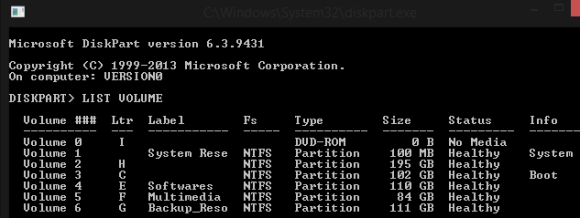
مرحله ۴. حالا دستور Select Volume 6 را تایپ کنید و Enter بزنید ، عدد ۶ همان عدد درایور موردنظر در بالا می باشد.

مرحله ۵. اکنون دستور Remove Letter G را تایپ کرده و Enter را فشار دهید. (نام درایو موردنظر را برای مخفی کردن تایپ کنید)

خودشه! تمام شد ، اکنون رایانه خود را کاوش کنید و خواهید دید که درایو انتخابی در لیست درایورهای شما قرار ندارد.
مراحل بازگرداندن درایو مخفی شده با Cmd
مرحله ۱. به سادگی مراحل بالا را تا مرحله ۵ تکرار کنید.
مرحله ۲. اکنون assign letter G را تایپ کرده و Enter را فشار دهید.

خودشه! شما انجام دادید. اکنون اگر به My Computer بروید ، خواهید دید که درایو موردنظر در لیست سایر درایوها نمایش داده می شود.
- همچنین بخوانید: نحوه حذف ویروس های رایانه ای با استفاده از CMD
بنابراین در بالا ، همه چیز در مورد چگونه پنهان کردن درایوها با CMD است. با استفاده از این روش ساده و بدون عارضه ، می توانید درایو خود را که حاوی اطلاعات و اطلاعات شخصی شما است ، به راحتی پنهان یا جدا کنید. علاوه بر این ، هیچ نیازی به نرم افزار شخص ثالث برای انجام این کار نیست و این امر به طور کامل باعث حفظ حریم خصوصی اطلاعات شما خواهد شد. امیدوارم که این پست ترکیبی را دوست داشته باشید فراموش نکنید که در صورتی که در هر مرحله از روشی که در بالا گفته شد با هر مشکلی روبرو هستید ، این پست را با دوستان خود به اشتراک بگذارید و در زیر نظر دهید.











دیدگاه ها